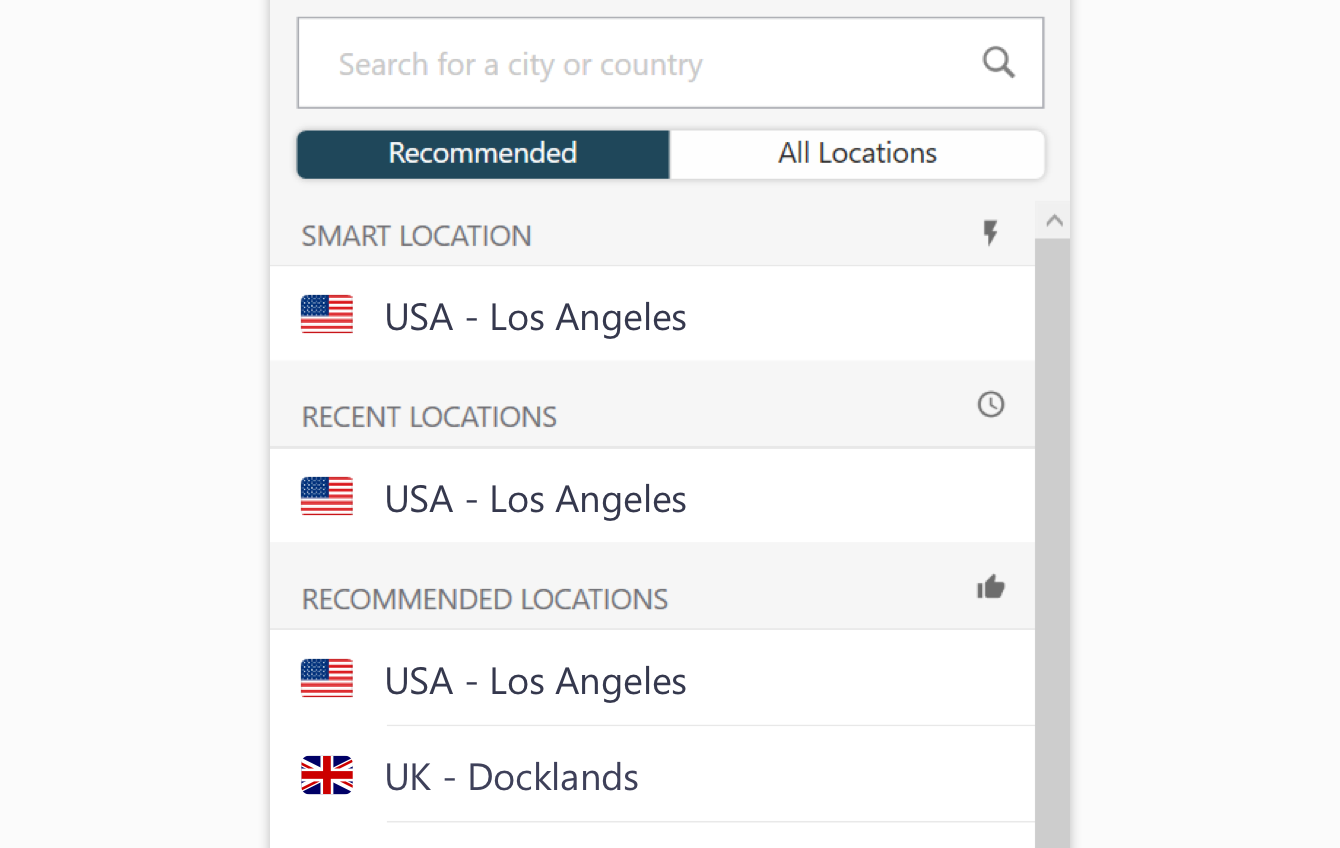- שגיאה במערכת האבטחה הבסיסית חוסמת לחלוטין את גישת הדוא"ל שלך ב- Outlook.
- הפתרונות שאנו מציעים להלן הם קלים מספיק בכדי לאפשר להם לפתור בעיה זו.
- מצא מדריכים והדרכות נוספות באתר שלנו רכזת Outlook.
- גלול דרך דף פתרון בעיות לקבלת הרבה עצות שימושיות להפעלת האפליקציות והמכשירים שלך.
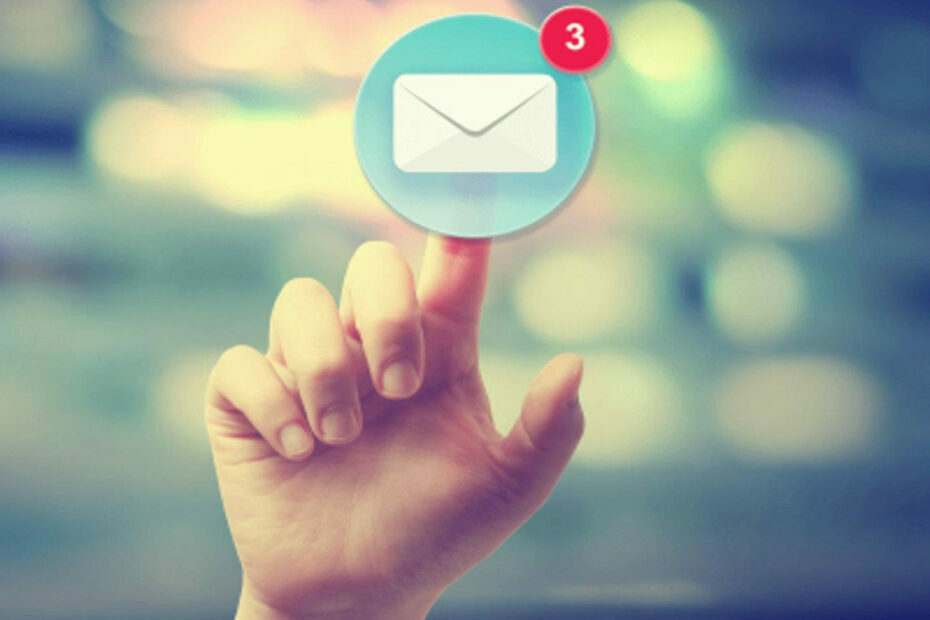
תוכנה זו תשמור על מנהלי ההתקנים שלך, ובכך תשמור עליך מפני שגיאות מחשב נפוצות ותקלות חומרה. בדוק את כל הנהגים שלך כעת בשלושה שלבים פשוטים:
- הורד את DriverFix (קובץ הורדה מאומת).
- נְקִישָׁה התחל סריקה למצוא את כל הנהגים הבעייתיים.
- נְקִישָׁה עדכן מנהלי התקנים כדי לקבל גרסאות חדשות ולהימנע מתקלות במערכת.
- DriverFix הורד על ידי 0 קוראים החודש.
הדיוור הוא בוודאי פעילות יומיומית עבור רוב משתמשי המחשב האישי, בין אם למטרות אישיות או מקצועיות. יתר על כן, משתמשים מעדיפים לשלוח מיילים באמצעות לקוחות דוא"ל במקום דואר אינטרנט.
גברת הַשׁקָפָה הוא לקוח פופולרי כזה, אך רבים התלוננו על שהם חווים בעיות מסוימות.
למשל, הם מקבלים אירעה שגיאה במערכת האבטחה הבסיסית. הידית שסופקה הייתה לא חוקית כשמנסים לשלוח דוא"ל ב- MS Outlook.
שגיאה זו מונעת ממשתמשים גישה לקבצי נתונים של Outlook וכן לשלוח דוא"ל.
טיפ מהיר:
אם נמאס לך הַשׁקָפָה שגיאות לא צפויות, יש הרבה לקוחות דוא"ל חלופיים נהדרים שתוכלו לנסות. וההצעה העיקרית שלנו במקרה הספציפי הזה היא ציפור דואר.
נכון לעכשיו, Mailbird הוא אחד מלקוחות הדוא"ל הפופולריים ביותר בהתחשב בשילובים הרבים עם אפליקציות אחרות כמו יומן גוגל, טוויטר או אסאנה. זה מאפשר למשתמשים לנהל את הודעות הדוא"ל שלהם ממסוף אחד ומאוחד.
חוץ מזה, המקלטים יכולים להשתמש בכל לקוח דוא"ל אחר ועדיין להיות מסוגלים לראות הודעות שנשלחו דרך Mailbird. הכלי אינו מחייב אותם להתקין הרחבות או תוספים נוספים.

ציפור דואר
נמאס לכם לפתור בעיות דוא"ל ב- Outlook? נסה את כלי הדיוור האינטואיטיבי הזה שניתן לצמצום לחלוטין.
בקר באתר
כיצד אוכל לתקן שגיאות במערכת האבטחה של Outlook?
- הפעל מחדש את חיבור האינטרנט שלך
- צור פרופיל Outlook חדש
- הגדר את תיקיית תיבת הדואר הנכנס
- סיים את כל התהליכים הקשורים ל- Outlook
- כבה את תוכנת האנטי-וירוס
- כבה את חומת האש של Windows
- הפעל את Outlook במצב בטוח
- הגדל את הגדרת פסק הזמן לשרת ב- Outlook
1. הפעל מחדש את חיבור האינטרנט שלך

ראשית, תיקון מהיר שתרצה לנסות הוא הפעל מחדש את חיבור האינטרנט שלך. לפעמים, ספק שירותי האינטרנט שלך עשוי להיתקל בבעיות, לכן כדאי לך לשקול גם לשנות את ספק שירותי האינטרנט שלך.
עם זאת, כדי לבדוק אם החיבור באמת מושבת, נסה לגשת לאתר בדפדפן שלך. אם אינך מצליח לגשת אליו, ברור שהבעיה נובעת משגיאת חיבור. אז הפעלה מחדש של חיבור האינטרנט עשויה לפתור את הבעיה.
2. צור פרופיל Outlook חדש
- לחץ על מקש Windows + X ובחר לוח בקרה מהרשימה.
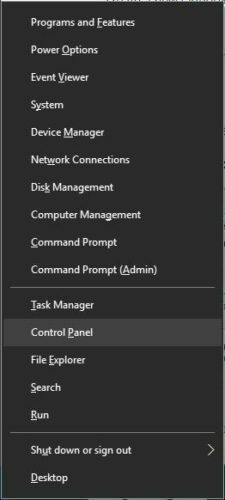
- לִפְתוֹחַ דוֹאַר.
- כאשר חלון הגדרת הדואר נפתח, לחץ על הצג פרופילים לַחְצָן.
- לחץ על לְהוֹסִיף לַחְצָן.
- ה פרופיל חדש יופיע חלון. בחר חשבון אימייל, הזן את שם הפרופיל שלך ואת פרטי החשבון הנדרשים. נְקִישָׁה הַבָּא.
- נְקִישָׁה סיים והחשבון שלך ייווצר.
כברירת מחדל, השלבים שלעיל ייצרו חשבון IMAP, אם שרת הדוא"ל תומך בו.
עם זאת, תוכל גם להגדיר ידנית את חשבון הדוא"ל שלך, אך לפני כן עליך לאתר את קובץ הנתונים שלך ב- Outlook. לשם כך, בצע את הצעדים הבאים:
- לִפְתוֹחַ לוח בקרה ולחץ על דוֹאַר.
- כאשר חלון הגדרת הדואר נפתח, לחץ על הצג פרופילים.
- בחר את פרופיל Outlook הנוכחי שלך ולחץ על נכסים.
- לחץ על קבצי נתונים.
- בהגדרות חשבון, עבור אל קבצי נתונים הכרטיסייה. אתה אמור לראות את השם ואת המיקום של קובץ הנתונים. זכור את המיקום של קובץ הנתונים מכיוון שתצטרך אותו לצעדים מאוחרים יותר.
כמו כן, באפשרותך להגדיר את חשבון הדוא"ל שלך באופן ידני, על ידי ביצוע הפעולות הבאות:
- לך ל לוח בקרה ובחר דוֹאַר.
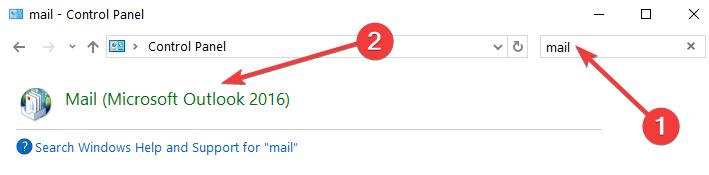
- לחץ על הצג פרופילים ולבחור לְהוֹסִיף.

- הזן את שם הפרופיל ולחץ בסדר.
- בתוך ה הוסף חשבון חדש בחר חלון קבע תצורה ידנית של הגדרות שרת או סוגי שרתים נוספים ולחץ הַבָּא.
- בתוך ה בחר שירות בתיבת הדו-שיח, בחר דואר אלקטרוני באינטרנט, ולחץ הַבָּא.
- הזן את פרטי חשבונך ב הגדרות דואר אלקטרוני באינטרנט חַלוֹן.
- ב העבר הודעות חדשות לקטע, בחר קובץ נתוני Outlook קייםלחץ לְדַפדֵף, ואתר את קובץ הנתונים שלך.
- נְקִישָׁה הַבָּא. יש ליצור בהצלחה את פרופיל Outlook החדש שלך.
לחלופין, אתה יכול גבה את קובץ הנתונים שלך ולמחוק את פרופיל Outlook לפני יצירת פרופיל חדש וקישורו לקובץ הנתונים.
יצירת פרופיל חדש תסיר את כל ההגדרות שלך, אך היא אמורה לתקן את שגיאת Outlook בבעיית מערכת האבטחה הבסיסית.
3. הגדר את תיקיית תיבת הדואר הנכנס
- ב- Outlook, עבור אל קוֹבֶץ ואז ל הגדרות חשבון.
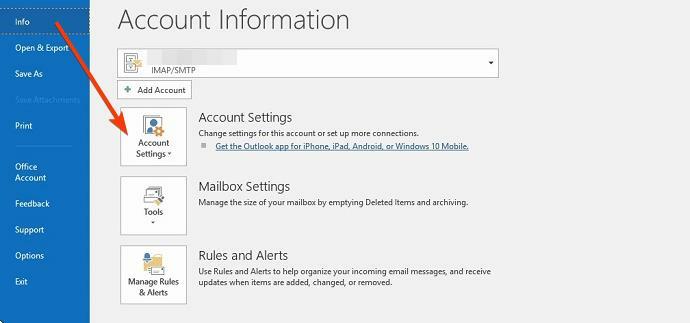
- נְקִישָׁה להחליף תיקייה וה + חתום ליד שם התיקיה כדי להרחיב אותו.
- נְקִישָׁה תיבת הדואר הנכנס, לאחר מכן בסדר.
- סגור הגדרות חשבון ולחץ על שלח וקבל לַחְצָן.
לחלופין, תוכל ליצור תיקיה אחרת בה ניתן לאחסן את הודעות הדוא"ל שלך.
פתרון זה עשוי להיות מועיל מאחר שגיאת מערכת האבטחה הבסיסית של Outlook עלולה להתרחש אם תיקיית תיבת הדואר הנכנס אינה מוגדרת.
4. סיים את כל התהליכים הקשורים ל- Outlook
- סוּג מנהל משימות בסרגל החיפוש של מסך הבית ולחץ על Enter.

- כעת אתר את התהליכים הקשורים ל- Outlook (כל התהליכים שיש בהם Lync, Communicator, ucmapi או Outlook).
- לחץ לחיצה ימנית על כל אחד מהם ואז משימת סיום.
- הפעל מחדש את Outlook לאחר מכן ובדוק אם הבעיה נפתרה.
סיום כל תהליכי Outlook הפועלים ברקע אמור לפתור את הבעיה. עם זאת, אם אתה עדיין מקבל את השגיאה, המשך לפיתרון הבא.
5. כבה תוכנת אנטי-וירוס

- לחץ לחיצה ימנית על שורת המשימות של Windows 10 ובחר מנהל משימות.
- בחר את מנהל המשימות סטארט - אפ הכרטיסייה.
- כעת בחר בכלי האנטי-וירוס שלך ולחץ על השבת לַחְצָן.
לחלופין, ניתן להשבית את תוכנת האנטי-וירוס על ידי לחיצה ימנית על סמל מגש המערכת שלה ובחירה באפשרות השבתה, השהיה או יציאה.
6. כבה את חומת האש של Windows
- בשורת החיפוש הקלד חומת האש של Windows לפתוח חומת האש של Windows Defender.
- נְקִישָׁה הפעל או כבה את חומת האש של Windows .
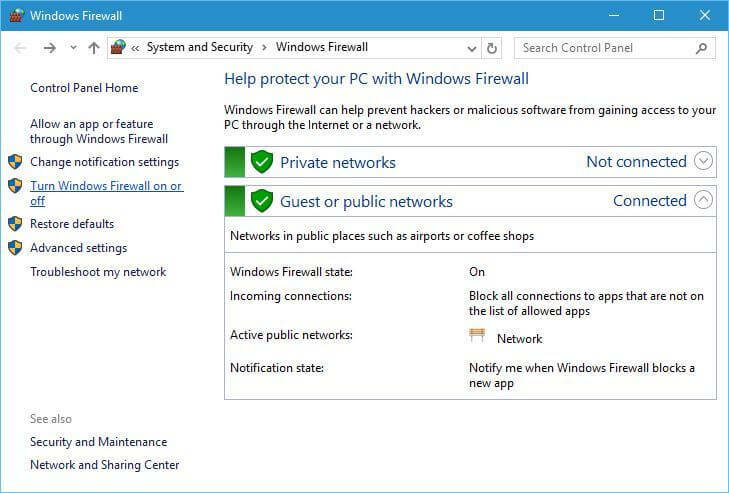
- בחר את שניהם כבה את חומת האש של Windows Defender אפשרויות שם, ואז לחץ בסדר.
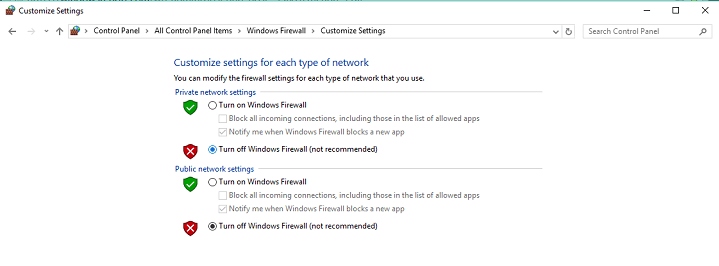
- לחלופין, תוכל לבדוק אם Outlook מותר דרך חומת האש של Windows על ידי לחיצה אפשר יישום או תכונה דרך חומת האש של Windows Defender.
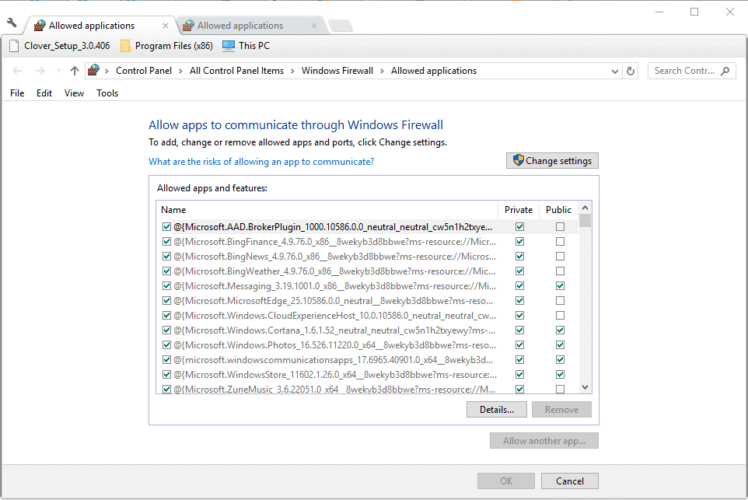
- ללחוץ שינוי הגדרותואז גלול אל Outlook ב אפליקציות מותרות רשימה.
- בחר בשתי תיבות הסימון של Outlook אם אינן מסומנות.
- ואז לחץ בסדר כדי לאשר את ההגדרה החדשה.
7. הפעל את Outlook במצב בטוח
- לחץ על מקש Win + X בו זמנית.
- בחר לָרוּץ מהתפריט.
- סוּג Outlook / בטוח בתיבת הטקסט ולחץ בסדר.

- א בחר פרופיל חלון ייפתח. לחץ על בסדר לַחְצָן.
ממש כמו עם יישומים אחרים, ניתן להשתמש במצב הבטוח של Outlook כדי לפתור שגיאות. ביניהם, נושא מערכת האבטחה הבסיסית.
8. הגדל את הגדרת פסק הזמן לשרת ב- Outlook

- ב הַשׁקָפָה, בחר קוֹבֶץ, לאחר מכן הגדרות חשבון.
- לחץ על שינוי ו הגדרות נוספות.
- לחץ על מִתקַדֵם ולאחר מכן גרור את פסק זמן של Sever בר לימין הקיצוני.
- לחץ על בסדר כפתור לסגירת החלון.
תפריט פסק הזמן לשרת יכול לתקן בעיות חיבורים קטועות ויכול לעזור במיון השגיאה הבסיסית של מערכת האבטחה.
לסיום, מדובר בפתרונות ישים שאמורים לתקן את שגיאת Outlook במערכת האבטחה הבסיסית, כך שתוכל להמשיך בשליחת דוא"ל.
אם ניסית שיטות אחרות לפתרון בעיות או iאם יש לך שאלות בנוגע הנושא הזה, הודע לנו על ידי תגובה למטה.
![Warum fallen Steam-Downloads immer wieder auf 0? [לתקן]](/f/6fe6a4df0bc692c376f8c74d5a5afd5c.jpg?width=300&height=460)